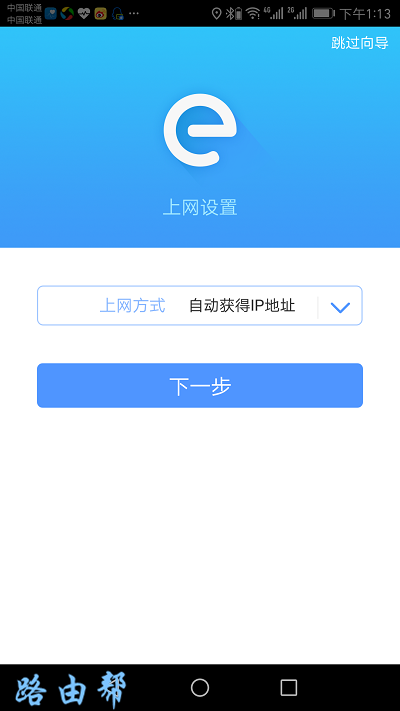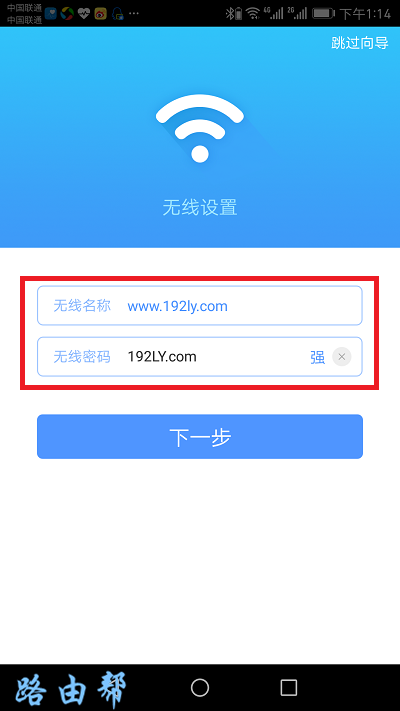新买了TP-Link的无线路由器,安装步骤看不懂?别慌,这份用户指南可以帮助电脑初学者轻松搞定配置。
前期准备工作

在安装TP-Link无线路由器前,必须做好详尽的准备。首先,要确认所有必备物品是否齐全,这包括无线路由器、网线、调制解调器(宽带网线)以及连接网络的工具,例如电脑和手机。若路由器曾使用过,需先将其重置至出厂状态。只有完成这些前置工作,安装过程才能更加顺利。
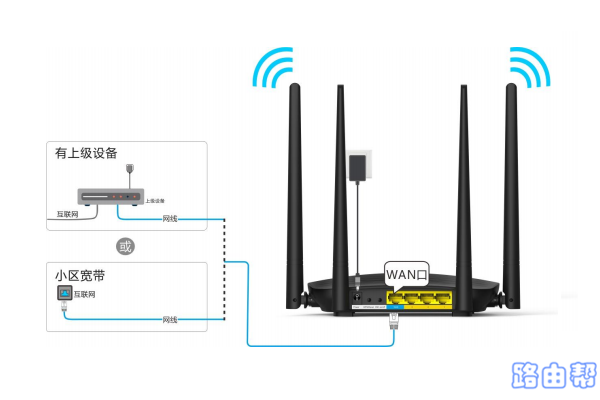
在安装前,请先翻阅产品手册。手册能向您介绍路由器各个接口和指示灯的作用,同时也能让您对安装和设置的大致步骤有个初步了解。尽管这个过程可能比较复杂,但它将为您的后续操作提供非常重要的指导信息。
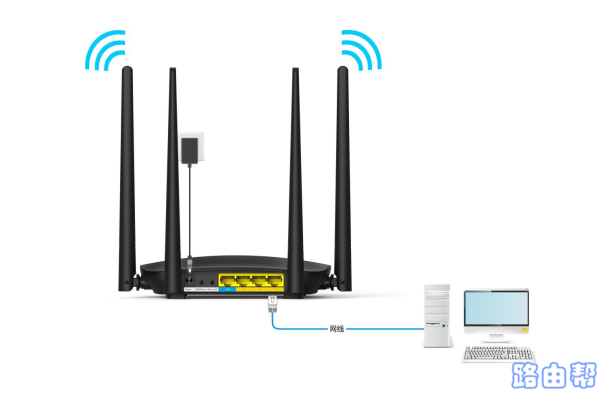
硬件连接步骤
确保路由器、电脑与调制解调器通过网线准确连接十分关键。必须把宽带网线的一端接在路由器的WAN接口上,再用另一根网线把电脑连接到路由器的任一LAN接口。连接时,要确保网线插头插得结实,防止影响网络的稳定运行。
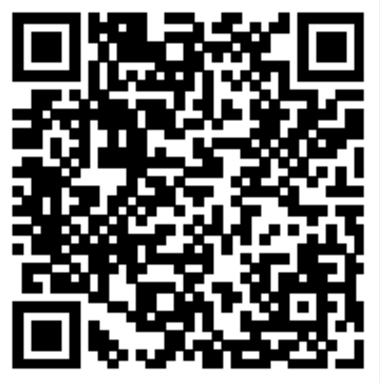
连接好硬件设备,然后打开路由器的电源开关。紧接着,路由器的指示灯开始快速闪烁,这是在告诉我们设备正在启动。请稍等片刻,等到指示灯不再闪烁,并且保持一个稳定的状态,这就说明路由器已经顺利启动了。这时候,就可以开始进行后续的配置工作了。
手机APP下载
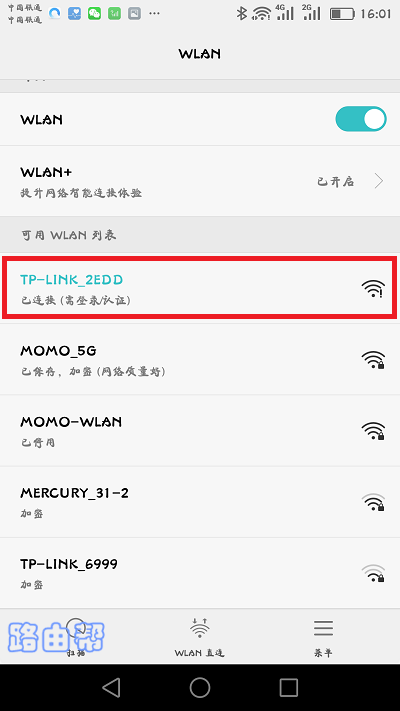
多数人倾向于用手机来设置路由器,TP-Link也推出了自家的应用程序。首先,得把手机连上别的WiFi网络,或者用移动网络来上网,然后扫描路由器手册上的二维码,或者直接在应用市场里查找“TP-Link”,最后下载对应的管理软件。
下载完成之后,请启动应用软件。首次使用,需要完成一系列的配置步骤,依照提示完成账户的注册或登录。应用软件配备了详细的设置向导和操作指南,即便是电脑新手也能够轻松学会操作。
连接默认wifi
安装好APP后,务必确认手机能连接到TP-Link路由器发出的wifi信号。这个wifi的名字一般是“TP-Link_XXXX”(X代表字母或数字),并且不需要密码,可以直接连接。不过,连接的速度可能会比较慢,请您稍作等待。
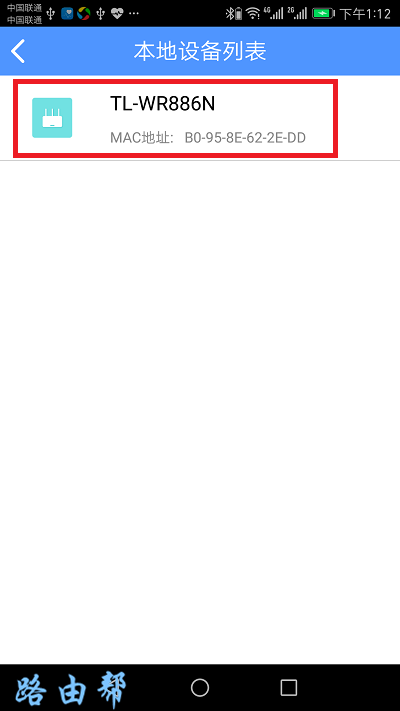
完成连接后,可能会出现手机无法联网的状况,这种情况并不罕见。即便网络连接存在问题,用户依旧能够通过APP软件对路由器进行配置,从而实现上网。此时,用户便可以在APP内对路由器进行相应的设置。
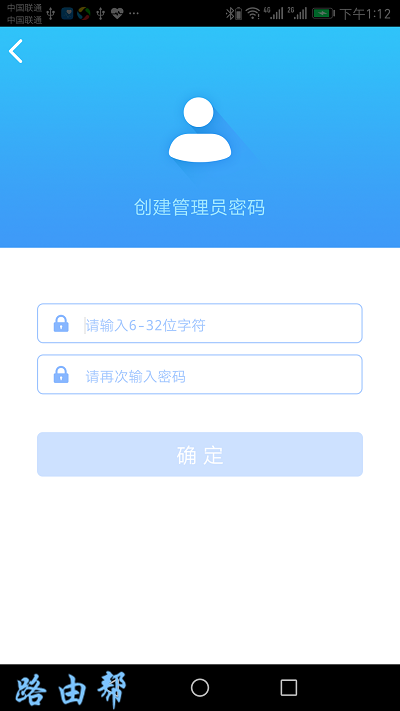
设置上网参数
打开手机APP,在“本地设备列表”里挑选并点击相应的路由器型号。接着,依照系统提示,设置路由器的管理员密码。日后不论是通过APP、电脑还是手机对路由器进行操作,都必须输入这个密码,才能进入管理页面。
成功设置密码后,系统会自动识别您的宽带接入方式。请稍等片刻,系统会依据识别结果自动设置上网所需的各种参数。若您需要输入宽带账号和密码,请务必保证信息的正确无误,以免路由器无法接入网络。若检测结果显示系统会自动获取IP地址,请直接点击“下一步”按钮继续进行操作。
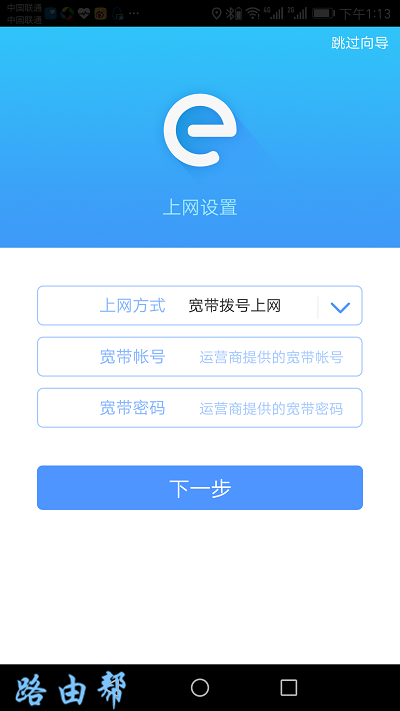
检查设置结果
配置好网络后,把手机连上现在的路由器WiFi。之前已经设置了无线网络的名称和密码,所以原来的WiFi信号不会出现,需要重新连接。连接好之后,打开TP-Link路由器的管理软件。
进入“设置”选项,点击“网络配置”,留意“连接状况”旁边的提示文字。若看到“WAN口连通良好”,即代表你的配置正确无误,可以顺畅上网;若提示信息与此不符,则表明配置存在问题,需回顾并核对之前的操作步骤,或者联系客服寻求技术支持。在安装路由器过程中,你是否遇到了什么难题?不妨试试这些安装技巧,如果觉得有帮助,别忘了点赞和分享!